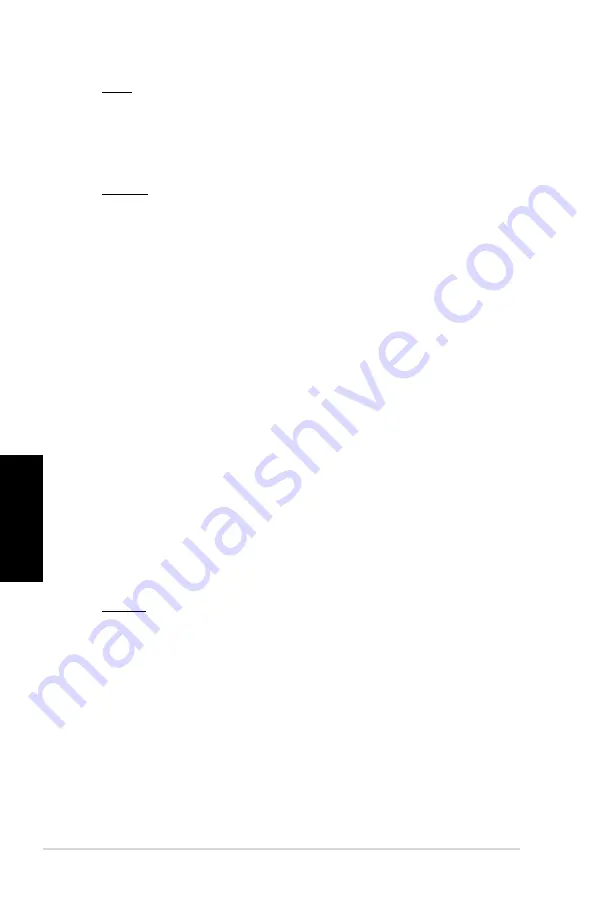
5
Capítulo 6: Uso de las utilidades
Español
Español
Español
Español
AI Disk
AI Disk facilita la eliminación de los archivos temporales, las cookies, las URLs y
el historial de IE, así como la de aquellos archivos conservados en la papelera de
reciclaje. Haga clic en el icono de AI Disk en la barra rápida para abrir la ventana de AI
Disk y seleccionar los elementos que desee borrar. Cuando haya terminado, haga clic
en
Apply �Aplicar�
.
AI Security
AI Security permite establecer una contraseña a través de la cual proteger dispositivos
como un disco Flash USB o un disco CD/DVD frente a intentos de acceso no
autorizado.
Para bloquear un dispositivo:
1. Si es la primera vez que usa AI Security, la aplicación le pedirá que establezca
una contraseña. Introduzca una contraseña de 20 caracteres alfanuméricos como
máximo.
2. Confirme la contraseña.
3. Introduzca un indicio de contraseña (recomendado).
4. Cuando haya terminado, haga clic en
Ok �Aceptar�
.
5. Seleccione el dispositivo que desee bloquear y haga clic en
Apply �Aplicar�
.
6. Introduzca la contraseña que estableció anteriormente y haga clic en
Ok
�Aceptar�
.
AI Booting
AI Booting permite especificar la prioridad de los distintos dispositivos en la secuencia
de arranque.
Para especificar una secuencia de arranque:
1. Seleccione un dispositivo y haga clic en la flecha hacia la izquierda/derecha para
especificar su prioridad en la secuencia de arranque.
. Cuando haya terminado, haga clic en
Apply �Aplicar�
.
Mis favoritos
My Favorites �Mis favoritos�
permite reunir aplicaciones de uso frecuente con objeto de
evitar la necesidad de buscarlas en el equipo.
Para desbloquear el dispositivo:
1. Desactive la casilla de verificación correspondiente al dispositivo bloqueado y
haga clic en
Apply �Aplicar�
.
2. Introduzca la contraseña que estableció anteriormente y haga clic en
Ok
�Aceptar�
.
Para cambiar la contraseña:
•
Haga clic en
Change Password �Cambiar contraseña�
y siga las instrucciones
que aparecerán en la pantalla para cambiar la contraseña.
Summary of Contents for CM1740-US-2AF
Page 1: ...ASUS Essentio Desktop PC CM1740 User Manual ...
Page 10: ...10 English ...
Page 29: ...English ASUS CM1740 29 English Connecting 4 channel Speakers Connecting 6 channel Speakers ...
Page 34: ...34 Chapter 3 Connecting devices to your computer English ...
Page 42: ...42 Chapter 4 Using your computer English ...
Page 46: ...46 Chapter 5 Connecting to the Internet English ...
Page 67: ...ASUS Essentio Desktop PC CM1740 Benutzerhandbuch ...
Page 76: ...76 Deutsch ...
Page 100: ...100 Kapitel 3 Anschließen von Geräten an Ihren Computer Deutsch ...
Page 108: ...108 Kapitel 4 Computer verwenden Deutsch ...
Page 112: ...112 Kapitel 5 Einrichten der Internetverbindung Deutsch ...
Page 133: ...Ordinateur de bureau ASUS Essentio CM1740 Manuel de l utilisateur ...
Page 142: ...142 Français ...
Page 166: ...166 Chapitre 3 Connecter des périphériques Français ...
Page 174: ...174 Chapitre 4 Utiliser votre ordinateur Français ...
Page 178: ...178 Chapitre 5 Se connecter à Internet Français ...
Page 199: ...Equipo de sobremesa ASUS Essentio CM1740 Manual del usuario ...
Page 208: ...208 Español ...
Page 232: ...232 Capítulo 3 Conexión de dispositivos al equipo Español ...
Page 240: ...240 Capítulo 4 Uso del equipo Español ...
Page 244: ...244 Capítulo 5 Conexión a Internet Español ...
Page 265: ...ASUS Essentio Desktop PC CM1740 Gebruikershandleiding ...
Page 274: ...274 Nederlands ...
Page 298: ...298 Hoofdstuk 3 Apparaten op uw computer aansluiten Nederlands ...
Page 306: ...306 Hoofdstuk 4 Uw computer gebruiken Nederlands ...
Page 310: ...310 Hoofdstuk 5 Verbinden met het Internet Nederlands ...
















































